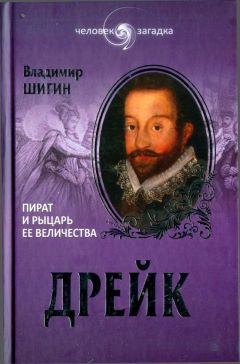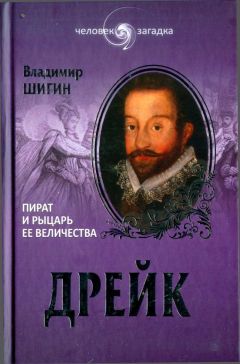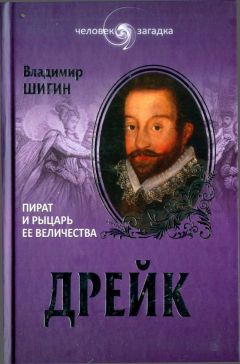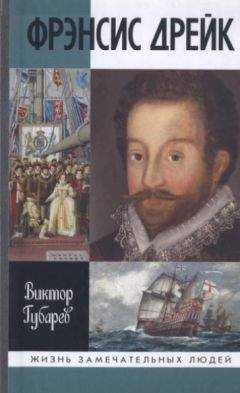Владимир Дьяконов - Maple 9.5/10 в математике, физике и образовании
1.3.4. Всплывающие подсказки
Еще один важный и полезный элемент интерфейса — всплывающие подсказки. Они появляются, если навести курсор мыши на тот или иной элемент интерфейса. На рис. 1.2 показана одна из всплывающих подсказок у кнопки !!!. Подсказкии меют вид прямоугольного облачка, которое всплывает из указанного элемента интерфейса и располагается близко от него — рис. 1.5. Особенно удобны подсказки для пояснения назначения кнопок палитр и панелей инструментов, а также позиций меню. Всплывающие подсказки можно использовать для распознавания кнопок в панелях инструментов при начальном изучении системы Maple 9.5.
Рис. 1.5. Пример вывода всплывающей подсказки под указанной курсором мыши кнопкой
1.4. Работа с файловыми операциями
1.4.1. Обзор позиции File меню
Документы системы Maple сохраняются в виде файлов документов. С удобнее всего работать, используя команды позиции File меню. Оно содержит основные операции для работы с файлами документов разбитые на группы. В первую группу входят следующие операции по работе с документами (в скобках приведены горячие клавиши):
New (Ctrl+N) — создать новый документ;
Open (Ctrl+O) — открыть существующий документ;
Open URL — открыть URL-адрес;
Save (Ctrl+S) — сохранить активный документ;
Save As — сохранить активный документ под новым именем:
Export As — экспортировать файл;
Send — отправить файл по электронной почте;
Close (Ctrl+F4) — закрыть окно активного документа;
Print Preview — предварительный просмотр документа перед печатью;
Print (Ctrl+P) — печать документа;
Printer Setup — установка параметров принтера;
Recent Documents — список документов, с которыми ранее работал пользователь.
Последняя команда это
Exit (Alt+F4) — выйти из Maple 9.5.
В классическом варианте интерфейса вместо команды Recent Documents есть команда:
Preferences — вывод окна предпочтений (настроек) системы.
После этой команды имеется список документов (файлов с расширением .ms), которые были загружены в систему в предшествующие сеансы работы. Выбрав в этом списке название одного из файлов, можно быстро загрузить его, не тратя времени на открытие файла через команду Open. Это справедливо и для списка ранге использованных файлов в стандартном интерфейсе Maple 9.5.
1.4.2. Создание нового документа
Для создания нового документа используется команда или кнопка панели инструментов New. Она открывает новое пустое окно редактирования и перевидит Maple 9.5 в режим редактирования. При этом в начале документа появляется ячейка со знаком приглашения >, после которой виден мигающий маркер ввода в виде вертикальной черты |. Ячейка ввода обрамляется открывающей квадратной скобкой. Созданный документ приобретает имя Untitled (N) (в вольном переводе — «Безымянный под номером N», где N — целое число). Следуя приглашению программы, можно приступать к работе в Maple.
1.4.3. Открытие документа
Команда или кнопка панели инструментов Open служит открывает окне загрузки созданных ранее документов — рис. 1.6. Оно хорошо знакомо всем пользователям приложений под Windows. В окне Открытие файла вам нужно найти нужный файл, а затем дважды щелкнуть на его имени или на кнопке OK.
Рис. 1.6. Окно открытия файла
В окне открытия файла на рис. 1.6 представлен открытый список расширений файлов, которые можно загружать в окно документов системы Maple 9.5. Описание возможных форматов дано ниже при описании команды Save As.
Если выбранный документ был создан в старой версии программы, то перед его загрузкой появляется окно с предупреждением об этом. Не следует думать, что загруженный документ старой версии Maple непременно будет полностью работоспособен. К сожалению, это не всегда так — некоторые документы требуют коррекции, прежде чем Maple 9.5/10 сможет их корректно исполнить.
Во многих системах открытие нового окна командой New или Open отменяет все предыдущие действия (значения переменных, функции и т.д.). Но в Maple это не так — поскольку система предполагает совместную работу в нескольких окнах, каждое новое окно будет «знать» о происходящем в других окнах. Если же вы хотите начать «с нуля» работу в новом окне — исполните в нем команду restart.
Maple 9.5 позволяет работать и с документами, представленными в HTML формате и имеющими URL-адрес. Для загрузки таких документов служит команда Open URL. Она открывает простое окно с полем для ввода URL-адреса. Работа с ним очевидна.
1.4.4. Сохранение документа
Команда Save записывает содержимое активного в данный момент окна в виде файла на диск с использованием текущего имени документа. Исключением будут документы, созданные командой New и не переименованные, тогда действие команды будет аналогично выполнению команды Save as, обсуждаемой ниже.
Следует с осторожностью пользоваться командой Save в том случае, когда вы модернизируете какой-либо документ, но желаете сохранить оригинал в неизмененном виде, ведь содержимое модернизированного файла будет записано «поверх» оригинала. Чтобы этого произошло, для сохранения файла следует воспользоваться командой Save As, описанной в следующем разделе.
При подготовке сложных документов рекомендуется периодически (в некоторых ситуациях довольно часто) давать команду Save, сохраняя сделанные изменения. Это позволяет избежать потери хотя бы части проделанной работы в случае сбоя компьютера. Выполнение команды Save не приводит к выдаче сообщений и окон (кроме уже упомянутого исключения), и поэтому ее не обременительно дать лишний раз, особенно если вы запомните «горячие» клавиши для нее — Ctrl+S.
Команда Save As отличается от предыдущей тем, что перед записью файла на диск в появившемся стандартном диалоговом окне (подобном показанному на рис. 1.6, но с иным титульным именем) вы можете изменить имя файла. Таким образом можно сохранить доработанный документ и в то же время оставить неизменным оригинал.
В поле Папка нужно найти папку, в которую вы хотите поместить файл, а в поле Имя файла вам нужно указать новое имя. Впрочем, не обязательно новое — если вы выберите другую папку, то можете сохранить и со старым именем — оригинал не пострадает
Maple 9.5 с помощью команды Save As позволяет сохранить файлы документов только в следующих форматах:
Maple Worksheet (*.mw) — файлы документов стандартного формата;
Maple Classic Worksheet (*.mws) — файлы документов классического формата.
Команда Save as особенно полезна при доработке и модификации файлов, например, входящих в комплект поставки системы, когда надо сохранить оригинальные файлы в неприкосновенности. Для этого достаточно записать измененные файлы под новыми именами.
1.4.5. Экспорт файлов
Maple 9.5 имеет возможность экспорта файлов в различные форматы. Команда Export As открывает окно (также вида рис. 1.6) содержащее форматы, запись в которых поддерживает Maple 9.5:
HTML Source (*.html) — файлы в формате HTML;
Maple Input (*.mpl) — файлы в формате ввода;
Maplet (*.maplet) — файлы специального формата Maplet, реализующего визуальное программирование;
Maple Text (*.txt) — файлы в формате текста Maple;
Plain Text (*.txt) — файлы в формате текста Plain;
Rich Text Format — файлы в формате Rich текстового процессора Word.
После выбора нужного формата в подменю, появляется окно, аналогичное окну для сохранения файла. Maple экспортирует файлы в ряде форматов, список
которых представлен в меню данной команды. Интересно отметить, что список форматов файлов несколько урезан.
1.4.6. Закрытие документа
Команда Close закрывает окно вместе с текущим документом, и система переходит к работе со следующим окном (либо к пустому серому окну, если был закрыт последний документ). Если закрываемый документ подвергался модификации, то система спросит, надо ли сохранять изменения.
Следует помнить, что каждое окно, будучи сложным графическим объектом, занимает определенный и не всегда малый объем памяти. Поэтому команда Close является эффективным средством освобождения оперативной памяти, особенно когда закрывается большой документ. Однако надо помнить, что бывшие в нем определения (например, значения переменных, введенные функции пользователя и т.д.) сохраняются в памяти, даже когда документ закрыт, естественно, пока вы не дадите команду restart. Быстро закрыть документ можно, нажимая клавиши Ctrl+F4.
В использованной автором версии Maple 9.5 команда Close при стандартном интерфейсе после закрытия последнего окна вызывала выход системы из рабочего режима, т. е. была эквивалентна команде Exit в позиции File меню. В классическом интерфейсе закрытие всех окон не давало выхода из системы и вело к появлению серого окна документа. Оно указывает на отсутствие загруженных документов.